前言
Firefox 3有AwesomeBar後笑傲江湖, 輕輕在AwesomeBar輸入關鍵字, 跳出有關的歷史紀錄和書籤. 而現在剛出不久的Google Chrome不甘示弱, 推出可以全方位的Omnibar, 搜尋網路資料, 歷史紀錄和書籤, 一手包辦. 雖然類似的功能, Opera的Address Field也有, 但名字上就遜色多了...
那麼瀏覽器的老大哥, Internet Explorer裡的Address Bar有變得聰明點嗎?
IE8 Beta的Smart Address Bar變得更聰明!
IE8 BETA裡的Smart Address Bar除了從 Not So Smart Address Bar的名子前面加個"Smart"以外, IE8研發小組確實在Smart Address Bar裡增加了不少功能.
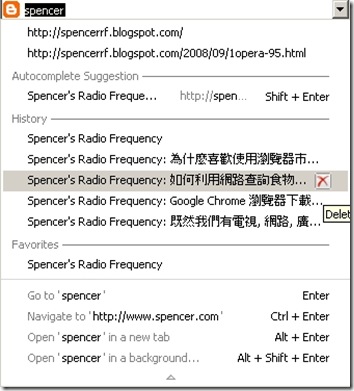
經由Spencer測試Smart Address Bar後發現, 除了原本就有的輸入關鍵字後, 自動的把網址依據紀錄排列出來外, 還會依據歷史的"網址"紀錄, 書籤的網址和名稱, RSS Feed都一起跳出來. Smart Address Bar還會根據所打的關鍵字, 把比較有關聯的資料排在上方.
除此之外, 把滑鼠移到Smart Address Bar所建議的資料上, 會出現一個紅色的X, 按下它後, Internet Explorer就直接把它紀錄刪除掉, 相當方便.
Smart Address Bar的基本功算是可以接受.
IE8 BETA可以藉由Smart Address Bar直接搜尋網路資料了!
Spencer先在Smart Address Bar打想搜尋的關鍵字, 經由Spencer的觀察, IE8先把關鍵字當作是完整的網址, 隨後IE8發現不是關鍵字所構成的網址是無法連結, 便由IE8裡預設好的網路搜尋引擎以關鍵字搜尋, 使Smart Address Bar變得更人性化.
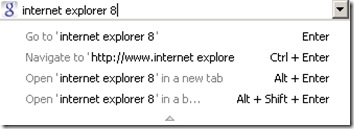

除此之外IE8 BETA的Smart Address Bar還能跳出搜尋引擎的搜尋建議
如果在關鍵字前, 打一個問號加上一個空白與關鍵字區分, "? 關鍵字". Smart Address Bar就會依據所打的關鍵字跳出預設搜尋引擎的搜尋建議.
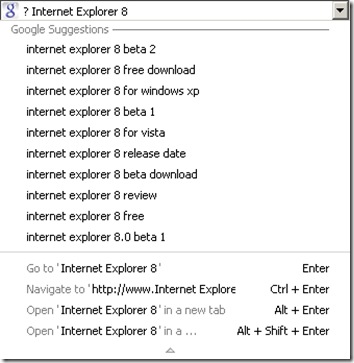
IE8 BETA的Smart Address Bar文件夾模式
IE8 BETA怎麼有可能會忘了Windows作業系統呢? Smart Address Bar還能聰明的提供文件夾的路徑.
只要在Smart Address Bar輸入文件夾的路徑, 確定路徑後有"\"就會出現路徑內的文件和文件夾, 或是文件夾的開頭部份名稱後, Smart Address Bar就會跳出有關的文件夾路徑, 最後按ENTER後, 則會跳出該文件夾的視窗.
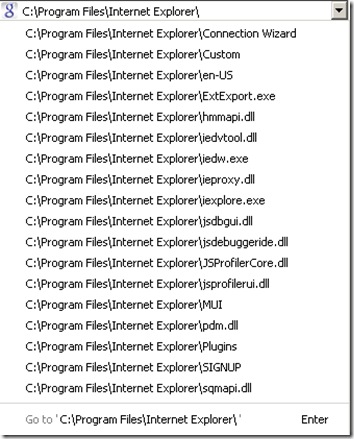
評論
經過IE研發隊伍對Smart Address Bar的修改並增加不少功能後, 的確Smart Address Bar的確比以前的Address Bar變得更聰明, 更人性化.
使Spencer困擾的地方是, 在Smart Address Bar上搜尋歷史紀錄, 只能以歷史紀錄的網址的關鍵字來搜尋, 卻不能直接以歷史紀錄上的網頁名稱來搜尋, 有一點不方便. 還有, 要是不打"? "也能提供搜尋建議, 那會變得更容易使用.
整體來說Smart Address Bar幫IE8加了不少分. 最後, 想跟IE老大哥說, "加油, 好嗎?"
參考資料:
- IEBlog : The IE8 Smart Address Bar Part 1: Navigate Easier and Faster, retrieved on 16 Sept 2008.
- IEBlog : The IE8 Smart Address Bar Part II: A Few More Features, retrieved on 16 Sept 2008.
沒有留言:
張貼留言